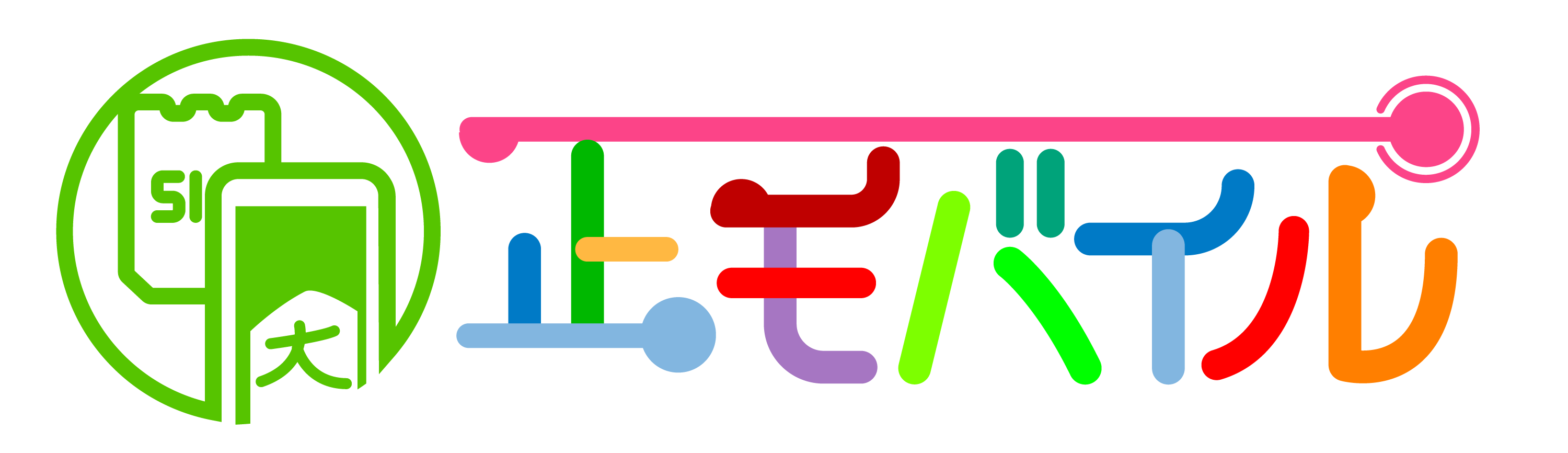ahamo(アハモ)
ahamo海外繋がらない原因は?
ahamoは追加料金不要で、海外91の国・地域でデータ通信が利用になれます。
海外で繋がらない場合は、まずahamoの対応する国・地域であるか確認します。
データローミング設定していない
ahamoの海外ローミング設定をしていない場合は海外で繋がりません。データローミングをオンにすると、自動で海外の回線に切り替わりデータ通信が利用可能です。
海外滞在中は、ドコモが提携している現地の海外事業者のネットワーク回線を利用し、データ通信が可能です。
国によって、利用できるネットワーク回線は異なります。海外ローミング設定は、国内にて事前に予約や申し込み不要でスマホ本体の操作で利用できます。
データローミングをオフにした場合、データ通信が必要なアプリや機能は利用できません。一方で、電話やSMSのようなデータ通信を必要としないアプリや機能は利用可能です。
【iPhoneのデータローミングを設定する方法】
- 「設定」をタップする
- 「モバイル通信」、または「モバイルデータ通信」をタップする
- 「モバイルデータ通信」をオンにする
- 「通信のオプション」をタップする
- 「データローミング」のオンを設定する
【Androidのデータローミングを設定する方法】
- 「設定」をタップする
- 「ネットワークとインターネット」をタップする
- 「インターネット」をタップする
- 通信事業者の横にある設定アイコンをタップする
- 「ローミング中」のオンを設定する
20GBを超えている
ahamoは、日本国内と海外での合計データ利用量が20GBを超過した場合、日本国内・海外での通信速度が送受信時最大1Mbpsに制限されます。
もし、海外で20GB超えているなら速度が1Mbpsと遅くなるので繋がりにくくなります。
1Mbpsでも、メール画像の送受信、動画の閲覧・ダウンロードや通話、音楽ストリーミングなどは可能です。
しかし、高画質の動画の閲覧や容量の大きいアプリのダウンロード、動きの激しいオンラインゲームのような通信速度が重要な使い方では止まったり、待たされたり、落ちてしまったりするので、繋がりにくい状況が発生します。
海外滞在から15日以上が経過した
ahamoは15日を超えて連続して海外で利用する場合、海外でデータ通信した日(日本時間)を起算日として15日経過後の日本時間0時以降に、データ通信速度が送受信時最大128kbpsとなります。
この場合データ量を追加購入しても速度制限は解除されず、解除するには日本に帰国しデータ通信を行う必要があります。
仮にahamoの基本データ容量20GBのうち10GBが残っていたとしても、海外滞在から15日が経過すると速度制限がかかります。
この速度制限は20GBを超過した場合の1Mbpsの速度制限よりも更に遅い128kbpsとなります。
電波状況が悪い状況にある
金属やコンクリート、土壁、防弾ガラス、UV反射ガラスなどの素材が、電波を吸収してしまったり、反射している可能性で、ahamoが接続できていない場合があります。
周辺を観察してみて、電波状況を悪化させてしまう原因がある場合は、何もないところでahamoを利用してみましょう。
他にも、近くに電子レンジやコードレスの電話、無線機、ゲーム機などが電磁波を発している場合は、ahamoの電波の接続を邪魔してしている可能性があります。
海外の空港では繋がらないけど街中へ行くと繋がる場合も電波が原因です。
機内モードがオンになっている
スマホの通信を利用するワイヤレス機能をオフにし、航空安全基準に従って使用できる状態にする機能が「機内モード」。
これで、スマホから電波が発信されないようになるので、データ通信が行われず、データ通信料も発生しなくなります。
機内モードが「オン」になっていると、海外で通話、ネット、SMSが利用できません。
モバイルデータ通信がオフになっている
モバイルデータ通信とは、携帯電話会社が提供する携帯電話回線を利用したインターネット通信のことです。
モバイルデータ通信では、鉄塔やビルの屋上などに設置された「基地局」という設備から電波を受け取ったり、あるいは「基地局」に電波を送ったりして、通信を行います。
モバイルデータ通信をオフにすると、携帯電話回線によるネットへの接続ができなくなります。
ahamo海外で設定が正しくても繋がらない場合
電源を入れ直す
設定などを切り替えてみてもahamoが利用できないときは、スマホの電源を一度OFFにしてから再度起動させる「再起動」を行うことで、システム不良が改善する可能性もあります。
ソフトウェアのエラーは、ハード的にリセット(再起動)することで直る場合がほとんどです。
SIMカードを入れ直す
ahamoで接続できない場合に、SIMカードを差し直し、スマホを再起動する方法をご案内します。
- お使いのスマホにピン穴があるかを確認し、スマホ購入時に付属のピンをご準備ください。
- スマホの電源を切ります。
- 本体側面にあるSIMトレイの位置を確認します。
- SIMトレイの穴にまっすぐピンを差し込みます。
- トレイが少し浮き出るまで押し込みます。
- SIMトレイを引きだします。
- 清潔な布でSIMカードの金属部分をサッと拭いて、ホコリを取り除きます。
- 切り欠き部分の向きに合わせて、SIMカードをトレイに装着します。
- SIMトレイを本体に差し込みます。
- スマホを起動し、10分程度時間を置きます(接続に時間がかかることがあります)。
- 機器の[設定]からデータローミングをONにします。
- [Wi-Fi]をOFFにします。
ブラウザーを起動し、Webサイトなどが表示されましたら完了です。
ネットワーク設定をリセットする
- 「設定」のアプリを選択
- 「転送またはiPhoneをリセット」を選択
- リセットを選択
- ネットワーク設定をリセットを選択すると、iPhoneが再起動して、ネットワーク設定がリセット